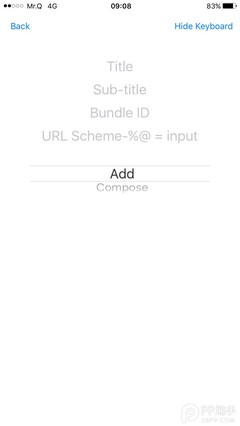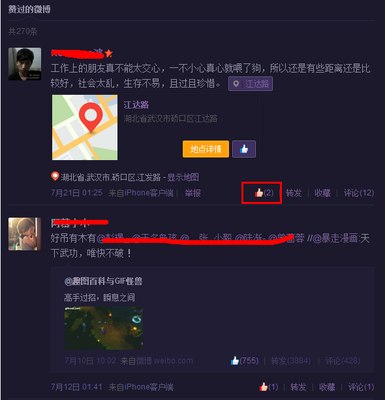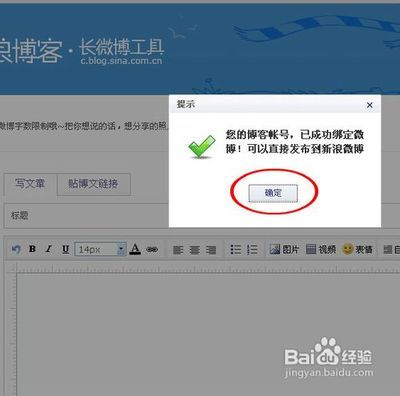现在很多人都在使用新浪微博,每天刷微博几乎成了生活中不可缺少的一部分,有时候我们用微博和好友说话的时候,不想被别人看到,那就可以在微博上发私信
新浪微博怎么发私信?――工具/原料电脑新浪微博新浪微博怎么发私信?――方法/步骤
新浪微博怎么发私信? 1、
首先登录你的新浪微博
新浪微博怎么发私信? 2、
接着可以点击“关注”,这个里边是你关注的一些好友
新浪微博怎么发私信? 3、
再找到你需要发私信的好友,点击“设置的齿轮图标”,选择“私信”
新浪微博怎么发私信? 4、
然后在方框中输入你私信的内容,点击“发送”就可以了
新浪微博怎么发私信?_新浪微博如何发私信
新浪微博怎么发私信? 5、
再回到首页,点击“粉丝”,可以和关注你的人来私信
新浪微博怎么发私信? 6、
选择需要私信的粉丝,点击“更多”,选择“私信”
新浪微博怎么发私信? 7、
然后输入私信的内容,点击“发送”就可以了
新浪微博怎么发私信?_新浪微博如何发私信
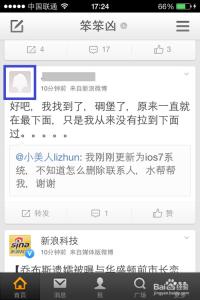
新浪微博怎么发私信? 8、
那怎么来查看你的私信消息呢?点击“首页”
新浪微博怎么发私信? 9、
再点击左边的“消息”
新浪微博怎么发私信? 10、
然后点击“私信”
新浪微博怎么发私信?_新浪微博如何发私信
新浪微博怎么发私信? 11、
最后就可以看到你所有的私信消息了
新浪微博怎么发私信?――注意事项这里给大家分享的是电脑版本的操作,手机上应该也是一样的输入私信内容的时候,也可以添加图片,文件和表情等内容
 爱华网
爱华网